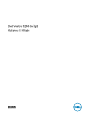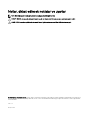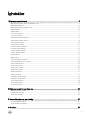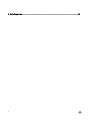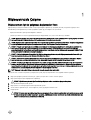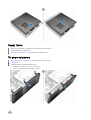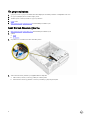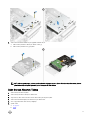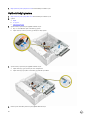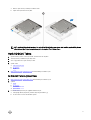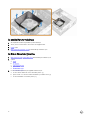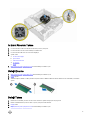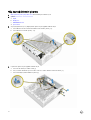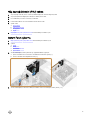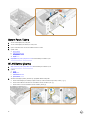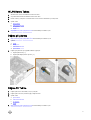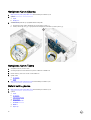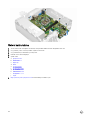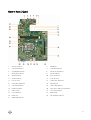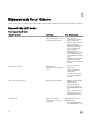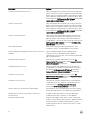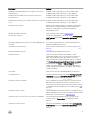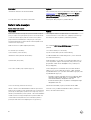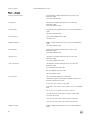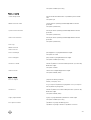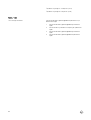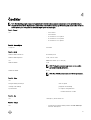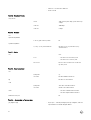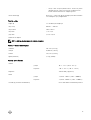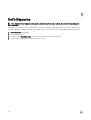Dell Vostro 3250 ile İlgili
Kullanıcı El Kitabı
Resmi Model: D13S
Resmi Tip: D13S001

Notlar, dikkat edilecek noktalar ve uyarılar
NOT: NOT, bilgisayarınızı daha iyi kullanmanızı sağlayan önemli bilgileri anlatır.
DİKKAT: DİKKAT, donanımda olabilecek hasarları ya da veri kaybını belirtir ve bu sorunun nasıl önleneceğini anlatır.
UYARI: UYARI, meydana gelebilecek olası maddi hasar, kişisel yaralanma veya ölüm tehlikesi anlamına gelir.
© 2016 Dell Inc. Tüm hakları saklıdır. Bu ürün, ABD ve uluslararası telif hakkı ve fikri mülkiyet yasaları tarafından korunmaktadır. Dell ve Dell logosu,
Amerika Birleşik Devletleri ve/veya diğer ülkelerde, Dell Inc.'e ait ticari markalardır. Burada adı geçen diğer tüm markalar ve isimler, ilgili firmaların
ticari markalarıdır.
2016 - 12
Revizyon A01

İçindekiler
1 Bilgisayarınızda Çalışma...................................................................................................................... 5
Bilgisayarınızın içinde çalışmaya başlamadan önce.............................................................................................................. 5
Bilgisayarınızı kapatma........................................................................................................................................................6
Bilgisayarınızın içinde çalıştıktan sonra................................................................................................................................ 6
Kapağı Çıkarma...................................................................................................................................................................6
Kapağı Takma..................................................................................................................................................................... 7
Ön çerçeveyi çıkarma......................................................................................................................................................... 7
Ön çerçeveyi takma............................................................................................................................................................8
Sabit Sürücü Aksamını Çıkarma.......................................................................................................................................... 8
Sabit Sürücü Aksamını Takma.............................................................................................................................................9
Optik sürücüyü çıkarma.....................................................................................................................................................10
Optik Sürücüyü Takma.......................................................................................................................................................11
Isı Emicisi Fanının Çıkarılması..............................................................................................................................................11
Isı emicisi fanının takılması................................................................................................................................................. 12
Isı Emici Aksamını Çıkarma.................................................................................................................................................12
Isı Emici Aksamını Takma...................................................................................................................................................13
Belleği Çıkarma..................................................................................................................................................................13
Belleği Takma....................................................................................................................................................................13
Güç kaynağı ünitesini çıkarma............................................................................................................................................14
Güç kaynağı ünitesini (PSU) takma...................................................................................................................................15
Sistem Fanını Çıkarma.......................................................................................................................................................15
Sistem Fanını Takma......................................................................................................................................................... 16
WLAN Kartını Çıkarma...................................................................................................................................................... 16
WLAN Kartını Takma.........................................................................................................................................................17
Düğme pili çıkarma............................................................................................................................................................ 17
Düğme Pili Takma..............................................................................................................................................................17
Genişletme Kartını Çıkarma............................................................................................................................................... 18
Genişletme Kartını Takma..................................................................................................................................................18
Sistem kartını çıkarma....................................................................................................................................................... 18
Sistem kartını takma.........................................................................................................................................................20
Sistem Kartı Düzeni...........................................................................................................................................................21
2 Bilgisayarınızda Sorun Giderme.......................................................................................................22
Diagnostik Güç LED'i kodları.............................................................................................................................................22
Tanılama hata mesajları.....................................................................................................................................................23
Sistem hata mesajları........................................................................................................................................................26
3 Sistem Kurulumuna genel bakış...................................................................................................... 27
Sistem Kurulumuna Erişim................................................................................................................................................ 27
Sistem Kurulum Seçenekleri............................................................................................................................................. 27
4 Özellikler............................................................................................................................................. 31
3

1
Bilgisayarınızda Çalışma
Bilgisayarınızın içinde çalışmaya başlamadan önce
Bilgisayarınızı potansiyel hasardan korumak ve kişisel güvenliğinizi sağlamak için aşağıdaki güvenlik yönergelerini uygulayın. Aksi
belirtilmedikçe, bu belgedeki her prosedür aşağıdaki koşulların geçerli olduğunu varsaymaktadır:
• Bilgisayarınızla birlikte gelen güvenlik bilgilerini okudunuz.
• Çıkarma prosedürü ters sırayla uygulanarak bir bileşen değiştirilebilir veya (ayrıca satın alınmışsa) takılabilir.
UYARI: Bilgisayar kapağını veya panellerini açmadan önce tüm güç kaynaklarını çıkarın. Bilgisayarınızın içinde çalışmayı bitirdikten
sonra, güç kaynağına bağlamadan önce tüm kapakları, panelleri ve vidaları yeniden takın.
UYARI: Bilgisayarınızda çalışmaya başlamadan önce bilgisayarınızla gönderilen güvenlik bilgilerini okuyun. Ek güvenlik uygulaması
bilgileri için www.Dell.com/regulatory_compliance adresindeki Yasal Uygunluk Ana Sayfası'na bakın.
DİKKAT: Pek çok tamir işlemi yalnızca sertifikalı servis teknisyeni tarafından gerçekleştirilmelidir. Sorun giderme işlemlerini ve
basit tamirleri sadece ürün belgenizde belirtildiği gibi veya destek ekibinin çevrimiçi olarak ya da telefonla belirttiği gibi
gerçekleştirmelisiniz. Dell tarafından yetkilendirilmemiş servisten kaynaklanan zararlar, Dell garantisi kapsamında değildir. Ürünle
birlikte gelen güvenlik talimatlarını okuyun ve uygulayın.
DİKKAT: Elektrostatik boşalımı önlemek için, bir bilek topraklama kayışı kullanarak ya da bilgisayarın arkasındaki konnektör gibi
boyanmamış metal yüzeylere sık sık dokunarak kendinizi topraklayın.
DİKKAT: Bileşenlere ve kartlara dikkatle muamele edin. Bir kartın üzerindeki bileşenlere veya kontaklara dokunmayın. Kartları
kenarlarından veya metal montaj braketinden tutun. İşlemci gibi bileşenleri pimlerinden değil kenarlarından tutun.
DİKKAT: Bir kabloyu çıkardığınızda, konnektörünü veya çekme tırnağını çekin. Bazı kablolarda kilitleme tırnağı olan konnektörler
bulunur; bu tür bir kabloyu çıkarıyorsanız kabloyu çıkarmadan önce kilitlemek tırnaklarına bastırın. Konnektörleri ayırdığınzda,
konnektör pimlerinin eğilmesini önlemek için bunları eşit şekilde hizalanmış halde tutun. Ayrıca, bir kabloyu bağlamadan önce her
iki konnektörün de doğru biçimde yönlendirildiğinden ve hizalandığından emin olun.
NOT: Bilgisayarınızın ve belirli bileşenlerin rengi bu belgede gösterilenden farklı olabilir.
Bilgisayara zarar vermekten kaçınmak için, bilgisayarın içinde çalışmaya başlamadan önce aşağıdaki adımları uygulayın.
1. Bilgisayar kapağının çizilmesini önlemek için, çalışma yüzeyinin düz ve temiz olmasını sağlayın.
2. Bilgisayarınızı kapatın (bkz. Bilgisayarınızı Kapatma).
DİKKAT: Ağ kablosunu çıkarmak için, önce kabloyu bilgisayarınızdan ve ardından ağ aygıtından çıkarın.
3. Tüm ağ kablolarını bilgisayardan çıkarın.
4. Bilgisayarınızı ve tüm bağlı aygıtları elektrik prizlerinden çıkarın.
5. Sistem kartını topraklamak için, sistem bağlantısı yokken güç düğmesini basılı tutun.
6. Kapağı çıkarın.
DİKKAT: Bilgisayarınızın içindeki herhangi bir şeye dokunmadan önce, bilgisayarın arkasındaki metal gibi boyanmamış metal
bir yüzeye dokunarak kendinizi topraklayın. Çalışırken, dahili bileşenlere zarar verebilecek olan statik elektriği dağıtmak için
düzenli olarak boyanmamış metal yüzeylere dokunun.
5

Bilgisayarınızı kapatma
DİKKAT: Veri kaybını önlemek için, bilgisayarınızı kapatmadan önce tüm açık dosyaları kaydedip kapatın ve açık programlardan
çıkın.
1. Bilgisayarınızı kapatma (Windows 8.1):
• Dokunma özelliği etkinleştirilmiş bir aygıt kullanarak:
a. Parmağınızı ekranın sağ kenarından doğru sürtün, Charms (Tılsımlar) menüsünü açın ve Settings (Ayarlar) öğesini seçin.
b. Seç ardından Kapat'ı seçin
veya
a.
Home (Ana) ekranında Güç simgesine ardından Kapat'ı seçin
• Fare kullanarak:
a. Ekranın sağ üst köşesine gidin ve Settings (Ayarlar) öğesine tıklayın.
b.
Tıklatın ardından Kapat'ı seçin
veya
a. Home (Ana) ekranında Güç simgesine ardından Kapat'ı seçin
2. Bilgisayarınızı Kapatma (Windows 7):
a. Başlat'a tıklayın .
b. Kapat tıklayın
veya
a. Başlat'a tıklayın .
b. Start (Başlat) menüsünün sağ alt köşesindeki oka tıklayın ve ardından Log off (Oturumu kapat) öğesine tıklayın.
3. Bilgisayarın ve tüm takılı aygıtların kapandığından emin olun. İşletim sisteminizi kapattığınızda bilgisayarınız ve takılı aygıtlar
otomatik olarak kapanmazsa, bunları kapatmak için güç düğmesine basın ve yaklaşık 6 saniye basılı tutun.
Bilgisayarınızın içinde çalıştıktan sonra
Herhangi bir parça değiştirme işleminden sonra, bilgisayarınızı açmadan önce harici aygıtları, kartları, kabloları vs. taktığınızdan emin
olun.
1. Kapağı yerine takın.
DİKKAT: Ağ kablosu takmak için kabloyu önce ağ aygıtına takın ve ardından bilgisayara takın.
2. Bilgisayarınıza telefon veya ağ kablolarını bağlayın.
3. Bilgisayarınızı ve tüm bağlı aygıtları elektrik prizlerine takın.
4. Bilgisayarınızı açın.
5. Gerekirse, Dell Diagnostics programını çalıştırarak bilgisayarın doğru çalışıp çalışmadığını kontrol edin.
Kapağı Çıkarma
1. Bilgisayarınızın İçinde Çalışmadan Önce bölümündeki prosedürlere uyun.
2. Kapağı çıkarmak için aşağıdaki adımları izleyin:
a. Kapağı bilgisayara [1] sabitleyen vidaları sökün.
b. Bilgisayarın kapağını bilgisayarın [2] arka tarafına doğru kaydırın.
c. Kapağı bilgisayardan [3] kaldırarak çıkarın.
6

Kapağı Takma
1. Bilgisayarın arka kapağını, mandallar yerine oturana kadar yerine kaydırın.
2. Kapağı sabitlemek için vidaları sıkın.
3. Bilgisayarınızda Çalıştıktan Sonra bölümündeki prosedürlere uyun.
Ön çerçeveyi çıkarma
1. Bilgisayarınızın İçinde Çalışmadan Önce bölümündeki prosedürlere uyun.
2. Kapağı çıkarın.
3. Kapağı çıkarmak için aşağıdaki adımları izleyin:
a. Sekmeleri [ 1] kaldırın ve ön çerçeveyi çekin [ 2].
b. Ön çerçeveyi bilgisayardan [3] kaldırarak çıkarın.
7

Ön çerçeveyi takma
1. Çerçeveyi tutun ve çerçeve üzerindeki kancaların bilgisayar üzerindeki çentiklere oturduğundan emin olun.
2. Ön çerçeveyi bilgisayarın ön tarafına doğru çevirin.
3. Tırnaklar yerine oturuncuya kadar ön çerçeveye bastırın.
4. Kapağı takın.
5. Bilgisayarınızın İçinde Çalıştıktan Sonra bölümündeki prosedürlere uyun.
Sabit Sürücü Aksamını Çıkarma
1. Bilgisayarınızın İçinde Çalışmadan Önce bölümündeki prosedürlere uyun.
2. Çıkarın:
a. kapak
b. ön çerçeve
3. Güç kablosu ve veri kablosunu sabit sürücüden çıkarın.
4. Sabit sürücü aksamını çıkarmak için aşağıdaki adımları takip edin:
a. Sabit sürücüyü sürücü yuvasına [1] sabitleyen vidaları çıkarın.
b. Sürücü bölmesi kolunu [2] kaldırın ve sürücü yuvasından [3] dışarı doğru kaydırın.
8

5. Sabit sürücü braketini kaldırmak için aşağıdaki adımları izleyin.
a. Sabit sürücüyü brakete sabitleyen vidaları sökün [1].
b. Sabit sürücüyü braketteen [2] kaydırın.
NOT: Sabit sürücü desteğini, yalnızca yeni bir sabit disk ile değiştiriyorsanız çıkarın. Aksi durumda, sabit sürücü çıkarma
işlemi sadece diğer bileşenleri çıkarmak için bir ön koşulsa, 5. Adımı atlayın.
Sabit Sürücü Aksamını Takma
1. Sabit sürücüyü brakete kaydırın.
2. Sabit sürücüyü brakete sabitleyen vidaları sıkın.
3. Sapı tutarak, sabit sürücü aksamını sürücü bölmesinin içine doğru kaydırın.
4. Sabit sürücü braketini bilgisayara sabitlemek için vidaları sıkın.
5. Veri ve güç kablolarını sabit sürücüye bağlayın.
6. Şunları takın:
a. ön çerçeve
b. kapak
9

7. Bilgisayarınızın İçinde Çalıştıktan Sonra bölümündeki prosedürlere uyun.
Optik sürücüyü çıkarma
1. Bilgisayarınızın İçinde Çalışmadan Önce bölümündeki prosedürlere uyun.
2. Çıkarın:
a. kapak
b. ön çerçeve
c. sabit sürücü aksamı
3. Optik sürücüyü çıkarmak için aşağıdaki adımları izleyin:
a. Güç ve veri kablolarını optik sürücüden [1] çıkarın.
b. Optik sürücüyü sürücü yuvasına [2] sabitleyen vidayı çıkarın.
4. Optik sürücüyü çıkarmak için aşağıdaki adımları izleyin:
a. Optik sürücüyü [1] gevşetmek için mavi tırnağa basın.
b. Optik sürücüyü [2] kaydırın ve kasadan [3] çıkarmak için kaldırın.
5. Braketi optik sürücüden çıkarmak için aşağıdaki adımları izleyin.
10

a. Braketi optik sürücüye sabitleyen vidaları sökün.
b. Optik sürücüyü braketten kaydırın.
NOT: Optik sürücü braketini ancak yeni bir optik sürücü ile değiştiriyorsanız çıkarın. Aksi takdirde, optik sürücü çıkarma
işlemi, sadece diğer bileşenlerin çıkarılması için bir ön koşulsa, 5 ve 6. Adımı atlayın.
Optik Sürücüyü Takma
1. Optik sürücüyü yerine oturuncaya kadar sürücü bölmesine kaydırın.
2. Sürücüyü kasaya sabitlemek için vidayı sıkın.
3. Veri ve güç kablosunu optik sürücüye takın.
4. Şunları takın:
a. sabit sürücü aksamı
b. ön çerçeve
c. kapak
5. Bilgisayarınızın İçinde Çalıştıktan Sonra bölümündeki prosedürlere uyun.
Isı Emicisi Fanının Çıkarılması
1. Bilgisayarınızın İçinde Çalışmadan Önce bölümündeki prosedürlere uyun.
2. Çıkarın:
a. kapak
b. ön çerçeve
c. sabit sürücü aksamı
d. optik sürücü
3. Isı emicisi fanını çıkarmak için aşağıdaki adımları izleyin:
a. Fan kapağı sabitleyen plastik çentikleri dışarı doğru kaldırın [ 1].
b. Isı emici fanını ısı emici aksamından çıkarın.
11

Isı emicisi fanının takılması
1. Alt kapaktaki tırnakları alt paneldeki yuvalara hizalayın.
2. Sıkıca yerine oturana kadar ısı alıcı üstüne fan kapağını indirin.
3. Kapağı takın.
4. Bilgisayarınızda Çalıştıktan Sonra bölümündeki prosedürlere uyun.
Isı Emici Aksamını Çıkarma
1. Bilgisayarınızın İçinde Çalışmadan Önce bölümündeki prosedürlere uyun.
2. Çıkarın:
a. kapak
b. ön çerçeve
c. sabit sürücü aksamı
d. optik sürücü
e. Isı emici fan kapağı
3. Isı emici aksamını çıkarmak için aşağıdaki adımları izleyin:
a. Isı emici aksamı kablosunu sistem kartından çıkarın. [1]
b. İşlemci fanını ve ısı emicisini serbest bırakmak için vidaları sökün. [2]
c. Isı emicisini kaldırın ve kasadan çıkarın. [3]
12

Isı Emici Aksamını Takma
1. Isı emici aksamını vida tutucuları ile hizalayarak yuvasına yerleştirin.
2. Isı emici aksamını sistem kartına sabitleyen vidaları sıkın.
3. Isı emici aksamı kablosunu sistem kartına bağlayın.
4. Şunları takın:
a. Isı emici fan kapağı
b. optik sürücü
c. sabit sürücü aksamı
d. ön çerçeve
e. kapak
5. Bilgisayarınızın İçinde Çalıştıktan Sonra bölümündeki prosedürlere uyun.
Belleği Çıkarma
1. Bilgisayarınızın İçinde Çalışmadan Önce bölümündeki prosedürlere uyun.
2. Kapağı çıkarın.
3. Sabitleme klipsini, bellek modülü yerinden fırlayana kadar modülden kaldırın. Bellek modülünü sistem kartındaki yuvasından
çıkarın.
Belleği Takma
1. Bellek kartı üzerindeki çentik ile sistem kartı konnektörü içindeki tırnağı aynı hizaya getirin.
2. Bellek modülünü bellek yuvasına takın ve yerine yerleşene kadar bastırın.
3. Kapağı takın.
4. Bilgisayarınızın İçinde Çalıştıktan Sonra bölümündeki prosedürlere uyun.
13

Güç kaynağı ünitesini çıkarma
1. Bilgisayarınızın İçinde Çalışmadan Önce bölümündeki prosedürlere uyun.
2. Çıkarın:
a. kapak
b. ön çerçeve
c. sabit sürücü aksamı
d. optik sürücü
3. Güç kaynağı ünitesini (PSU) bilgisayardan çıkarmak için aşağıdaki adımları izleyin:
a. PSU kablolarını sistem kartının üzerindeki konektörlerden çıkarın.[1, 2].
b. PSU kablolarını tutucudan çıkarın [ 3,4].
4. Hoparlörleri çıkarmak için aşağıdaki adımları izleyin:
a. PSU kafesini sabitleyen vidaları sökün [1].
b. PSU'yu serbest bırakmak için mavi renkte olan PSU serbest bırakma sekmesine basın [ 2].
c. PSU kartını bilgisayardan kaldırarak çıkarın [3].
14

Güç kaynağı ünitesini (PSU) takma
1. Güç Kaynağı Ünitesini yerine oturuncaya kadar bilgisayarın arkasına doğru kaydırın.
2. Güç kaynağı ünitesini bilgisayara sabitleyen vidaları yerine takın.
3. PSU kablolarını yer tutucu vasıtasıyla yönlendirin.
4. Dokunmatik kabloları sistem kartındaki konnektörlerine takın.
5. Şunları takın:
a. optik sürücü
b. sabit sürücü aksamı
c. ön çerçeve
d. kapak
6. Bilgisayarınızın İçinde Çalıştıktan Sonra bölümündeki prosedürlere uyun.
Sistem Fanını Çıkarma
1. Bilgisayarınızın İçinde Çalışmadan Önce bölümündeki prosedürlere uyun.
2. Çıkarın:
a. kapak
b. ön çerçeve
c. sabit sürücü aksamı
d. optik sürücü
3. Sistem fanını bilgisayardan çıkarmak için aşağıdaki adımları uygulayın:
a. İşlemci fanı kablosunu sistem kartı üzerindeki konnektörden çıkarın [1].
b. Sistem fan kablosunun bağlantısını kesin [2].
4. Sistem fanını bilgisayar kasasına sabitleyen vidaları sökün ve kartı bilgisayardan çıkarın. [ 1,2]
15

Sistem Fanını Takma
1. Sistem fanını bilgisayara yerleştirin.
2. Sistem fanını bilgisayara sabitleyen vidayı sıkın.
3. İşlemci fanı kablosunu sistem kartındaki konnektöre takın.
4. Şunları takın:
a. optik sürücü
b. sabit sürücü aksamı
c. ön çerçeve
d. kapak
5. Bilgisayarınızın İçinde Çalıştıktan Sonra bölümündeki prosedürlere uyun.
WLAN Kartını Çıkarma
1. Bilgisayarınızın İçinde Çalışmadan Önce bölümündeki prosedürlere uyun.
2. Çıkarın:
a. kapak
b. ön çerçeve
c. sabit sürücü aksamı
d. optik sürücü
3. WLAN kartını bilgisayardan çıkarmak için aşağıdaki adımları takip edin:
a. WLAN kartını bilgisayara sabitleyen plastik sekmeyi serbest bırakmak için vidayı sökün. [ 1] [ 2]
b. WLAN kartı kablolarını WLAN kartı üzerindeki konnektörlerden ayırın. [3]
c. WLAN kartını sistem kartındaki konnektöründen çıkarın [4].
16

WLAN Kartını Takma
1. WLAN kartını sistem kartındaki konnektörüne takın.
2. Güç kablolarını WLAN kartındaki konnektörlere takın.
3. Plastik sekmeyi yerleştirin ve WLAN kartını sistem kartına sabitlemek için vidayı sıkın.
4. Şunları takın:
a. optik sürücü
b. sabit sürücü aksamı
c. ön çerçeve
d. kapak
5. Bilgisayarınızın İçinde Çalıştıktan Sonra bölümündeki prosedürlere uyun.
Düğme pili çıkarma
1. Bilgisayarınızın İçinde Çalışmadan Önce bölümündeki prosedürlere uyun.
2. Çıkarın:
a. kapak
b. ön çerçeve
c. sabit sürücü aksamı
d. optik sürücü
3. Düğme pili çıkarmak için aşağıdaki adımları uygulayın:
a. Düğme piline basın [ 1].
b. Düğme pilini bilgisayardan çıkartın. [2]
Düğme Pili Takma
1. Düğme pilini sistem kartındaki yuvaya yerleştirin.
2. Düğme pilini oturuncaya kadar aşağıya doğru bastırın.
3. Şunları takın:
a. optik sürücü
b. sabit sürücü aksamı
c. ön çerçeve
d. kapak
4. Bilgisayarınızın İçinde Çalıştıktan Sonra bölümündeki prosedürlere uyun.
17

Genişletme Kartını Çıkarma
1. Bilgisayarınızın İçinde Çalışmadan Önce bölümündeki prosedürlere uyun.
2. Çıkarın:
a. kapak
b. ön çerçeve
3. WWAN kartını çıkarmak için aşağıdaki adımları takip edin:
a. Genişletme kartını serbest bırakmak için metal sekmeyi çekin. [ 1]
b. Sekmeyi ileri doğru itin [ 2] ve genişletme kartını bilgisayar üzerindeki yuvadan çıkarın. [3].
Genişletme Kartını Takma
1. Genişletme kartını yuvasına takın.
2. Güvenli genişletme kartını sabitlemek için kart sabitleme mandalını itin.
3. Metal sekmeyi yerine tam olarak oturana kadar itin.
4. Şunları takın:
a. ön çerçeve
b. kapak
5. Bilgisayarınızın İçinde Çalıştıktan Sonra bölümündeki prosedürlere uyun.
Sistem kartını çıkarma
1. Bilgisayarınızın İçinde Çalışmadan Önce bölümündeki prosedürlere uyun.
2. Çıkarın:
a. kapak
b. ön çerçeve
c. sabit sürücü aksamı
d. optik sürücü
e. ısı emici fan aksamı
f. ısı emicisi
g. bellek
h. düğme pil
18

i. WLAN kartı
j. genişletme kartları
3. Kabloları sistem kartından sökün:
4. G/Ç panelini çıkarmak için aşağıdaki adımları izleyin:
a. G/Ç panelini kasaya [1] bağlayan vidayı çıkartın.
b. G/Ç panelini kasadan [2] serbest bırakmak için tırnağa basın.
c. G/Ç panelini serbest bırakmak için G/Ç panelini çekin.
5. Sistem kartını çıkarmak için aşağıdaki adımları izleyin:
a. Sistem kartını kasaya [1] sabitleyen vidaları çıkarın.
b. Sistem kartını kasadan kaldırın.
19

Sistem kartını takma
1. Sistem kartını takın ve bağlantı noktalarının, arka paneldeki deliklerle hizalı olduğundan emin olun.
2. G/Ç panelini, yerine oturuncaya kadar orijinal konumuna itin.
3. G/Ç panelini kasaya sabitlemek için vidayı sıkın.
4. Kabloları sistem kartına bağlayın.
5. Şunları takın:
a. genişletme kartı
b. WLAN kartı
c. düğme pil
d. bellek
e. ısı emici aksamı
f. Isı emici fan kapağı
g. optik sürücü
h. sabit sürücü aksamı
i. ön çerçeve
j. kapak
6. Bilgisayarınızın İçinde Çalıştıktan Sonra bölümündeki prosedürlere uyun.
20
Sayfa yükleniyor...
Sayfa yükleniyor...
Sayfa yükleniyor...
Sayfa yükleniyor...
Sayfa yükleniyor...
Sayfa yükleniyor...
Sayfa yükleniyor...
Sayfa yükleniyor...
Sayfa yükleniyor...
Sayfa yükleniyor...
Sayfa yükleniyor...
Sayfa yükleniyor...
Sayfa yükleniyor...
Sayfa yükleniyor...
-
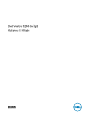 1
1
-
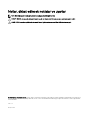 2
2
-
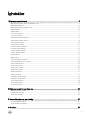 3
3
-
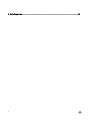 4
4
-
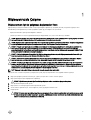 5
5
-
 6
6
-
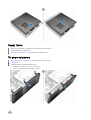 7
7
-
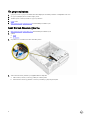 8
8
-
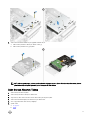 9
9
-
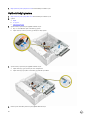 10
10
-
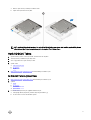 11
11
-
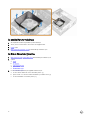 12
12
-
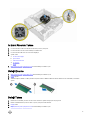 13
13
-
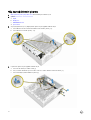 14
14
-
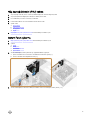 15
15
-
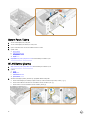 16
16
-
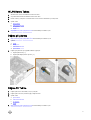 17
17
-
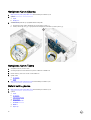 18
18
-
 19
19
-
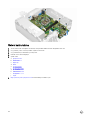 20
20
-
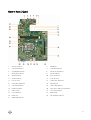 21
21
-
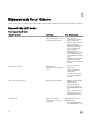 22
22
-
 23
23
-
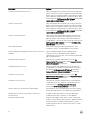 24
24
-
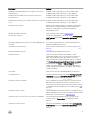 25
25
-
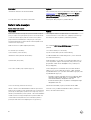 26
26
-
 27
27
-
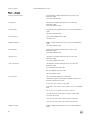 28
28
-
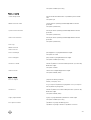 29
29
-
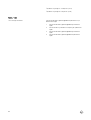 30
30
-
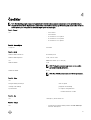 31
31
-
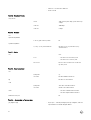 32
32
-
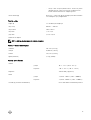 33
33
-
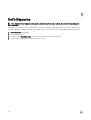 34
34
İlgili makaleler
-
Dell OptiPlex 7040 El kitabı
-
Dell OptiPlex 7040 El kitabı
-
Dell OptiPlex 3040 El kitabı
-
Dell OptiPlex 3040 El kitabı
-
Dell Vostro 3267 El kitabı
-
Dell OptiPlex 5040 El kitabı
-
Dell Precision 3640 Tower El kitabı
-
Dell Precision 3431 El kitabı
-
Dell OptiPlex 5060 Kullanım kılavuzu
-
Dell Vostro 3268 El kitabı